在现代科技的浪潮中,指纹解锁成为手机安全领域的一大创新,作为一款备受瞩目的手机品牌,魅族手机在此方面也不甘示弱。魅族手机如何重设指纹解锁?如何设置指纹解锁?这些问题一直困扰着许多魅族手机用户。接下来我们将详细介绍魅族手机如何进行指纹解锁的设置,为大家解决疑惑。无论是保护个人隐私,还是提高手机使用的便利性,指纹解锁都将成为我们手机生活中不可或缺的一部分。让我们一起来探索魅族手机指纹解锁的奥秘吧!
魅族手机如何设置指纹解锁
步骤如下:
1.打开手机的“设置”
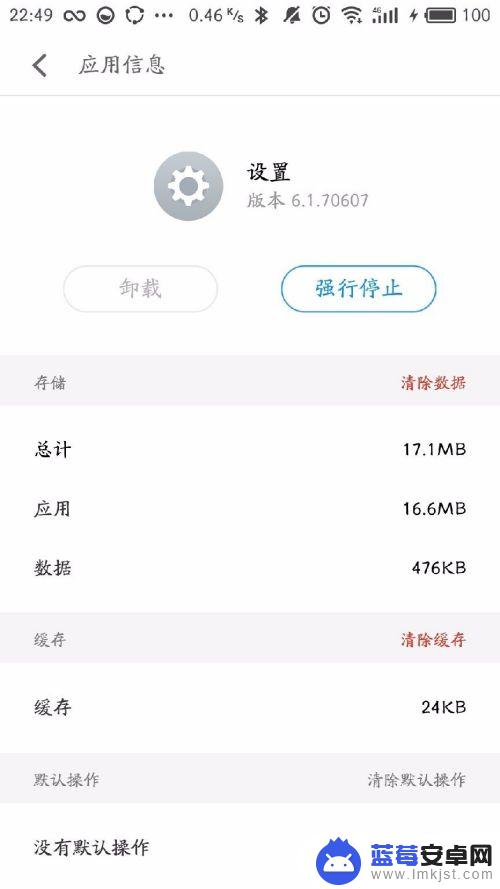
2.在设置中找到“指纹与安全”项目,点击打开它
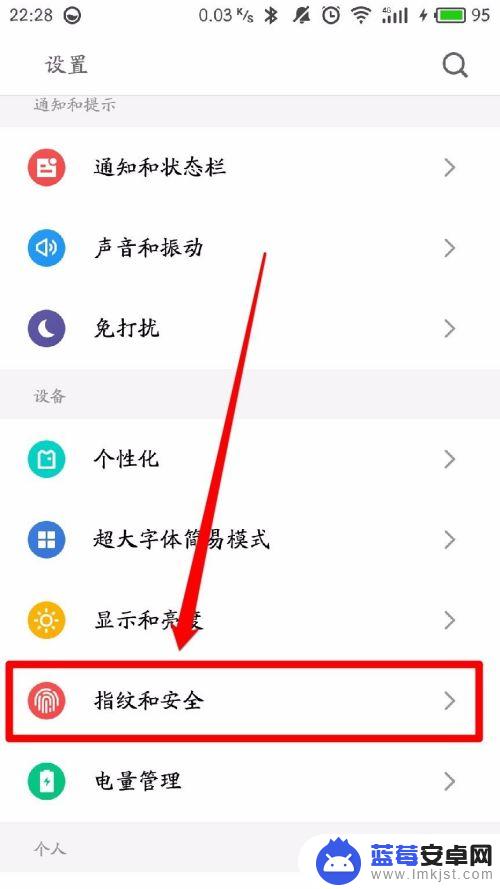
3.点击打开“指纹与安全”中的“指纹识别”
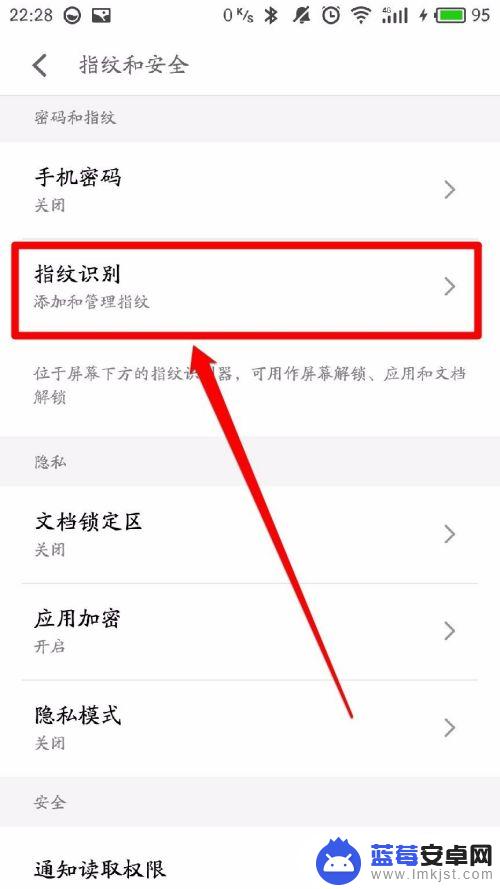
4.如果你没有设置过手机密码,这时候系会要你先设置一个手机密码(如果你已经设置过手机密码。此时你需要输入你已经设置的手机密码)
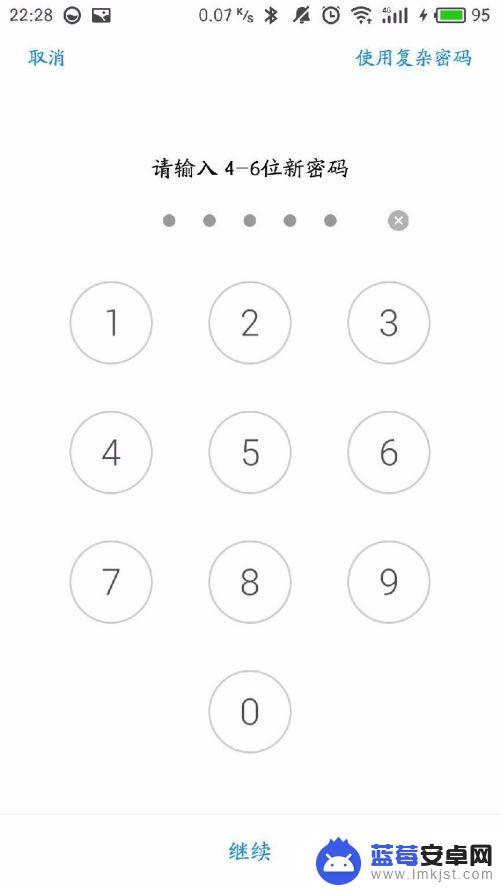
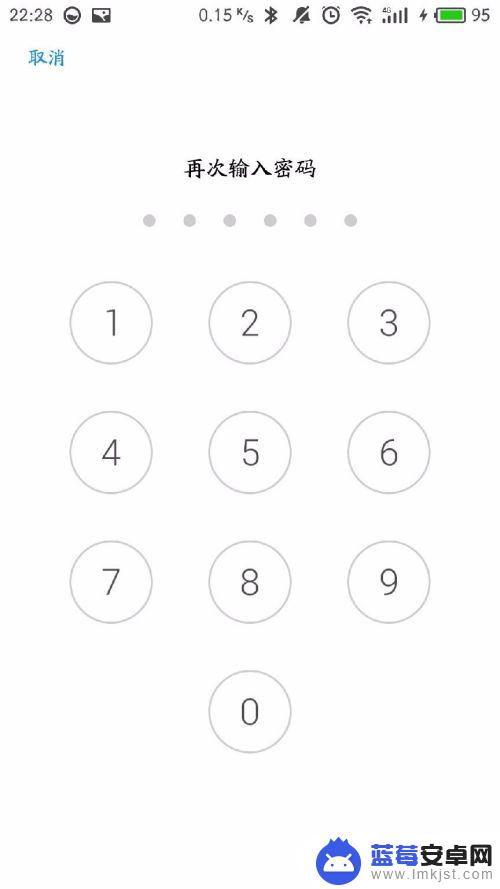
5.接着就到了录入指纹的步骤了,按照手机的提示,将手指放在指纹识别器上,进行指纹录入
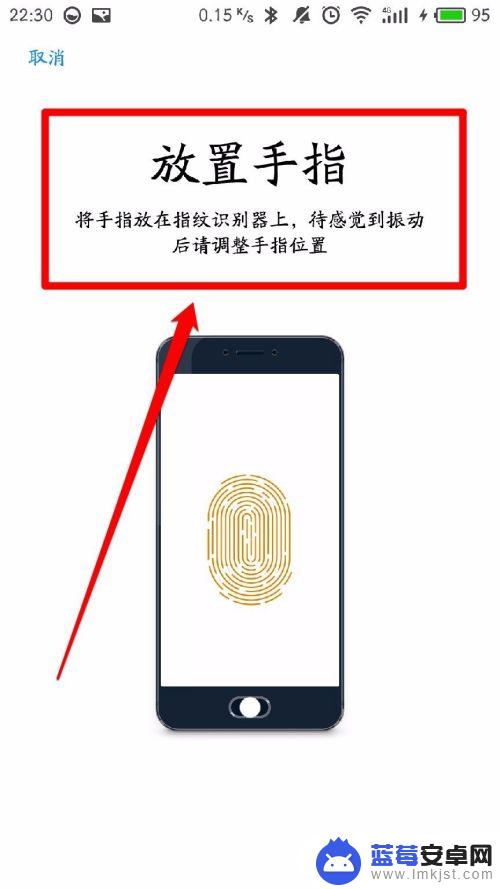
6.当系统提示录入成功后,我们只需点击确定即可
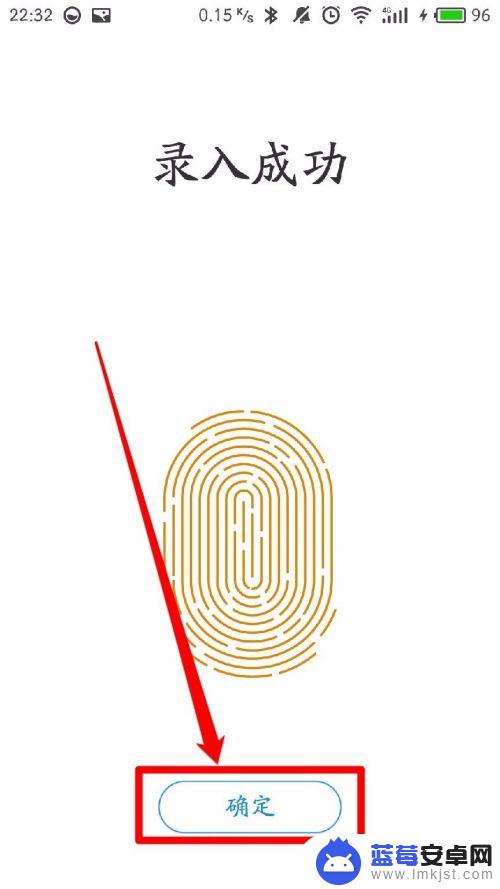
7.此时你已经录入了一个指纹,如果你想多录入几个指纹可以点击底部的“添加指纹”按钮。按照系统提示继续添加指纹
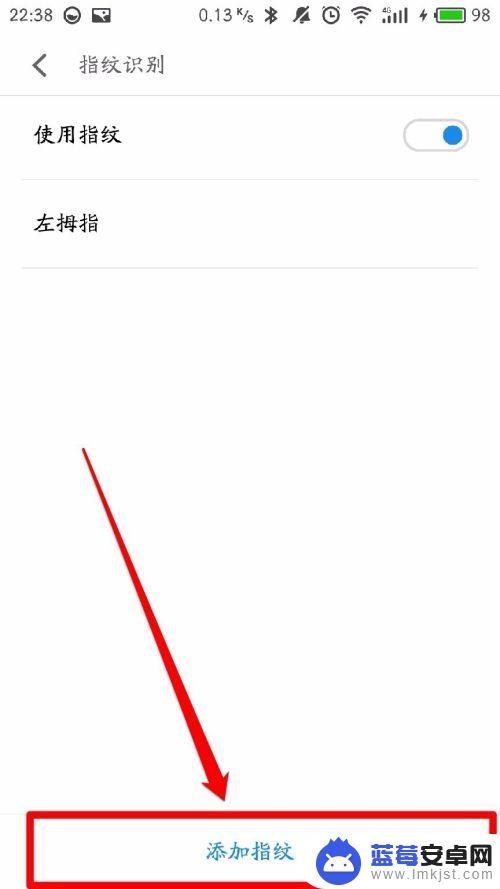
8.同时,你还可以点击刚录入的指纹“指纹1”来重命名你的指纹
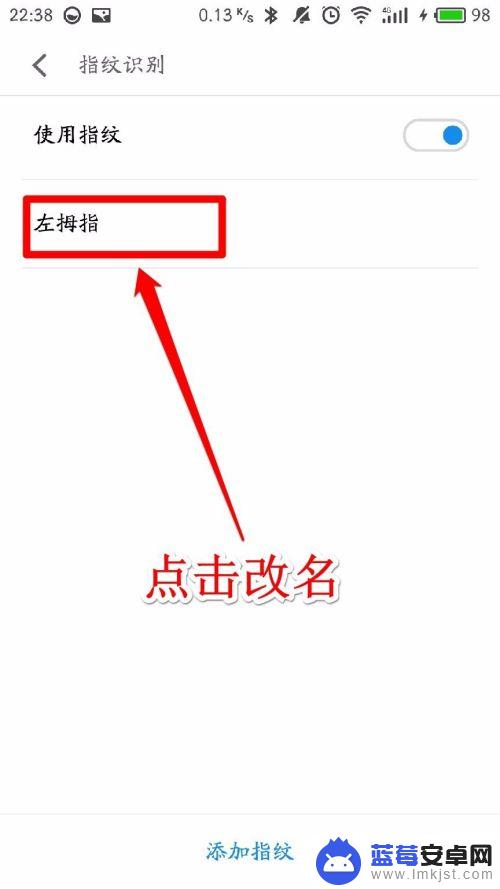
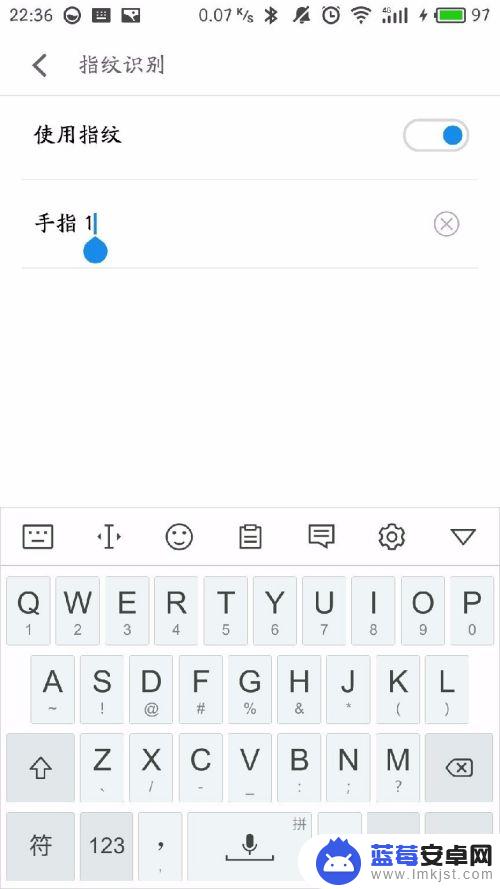
9.或者长按刚才的指纹,来删除刚才录入的指纹
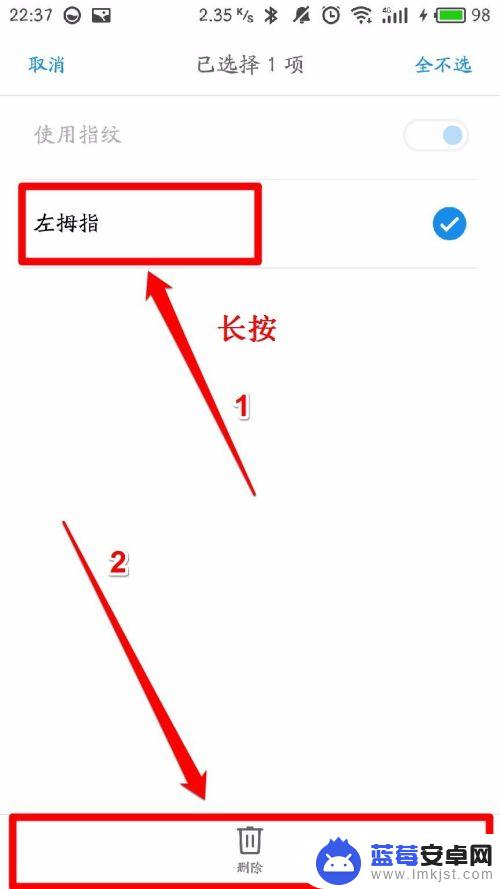
10.此时我们只需点击右上角的箭头返回,或者点击返回键返回上一级。就会发现系统已经自动为我们开启了手机密码,并默认开启了屏幕锁定
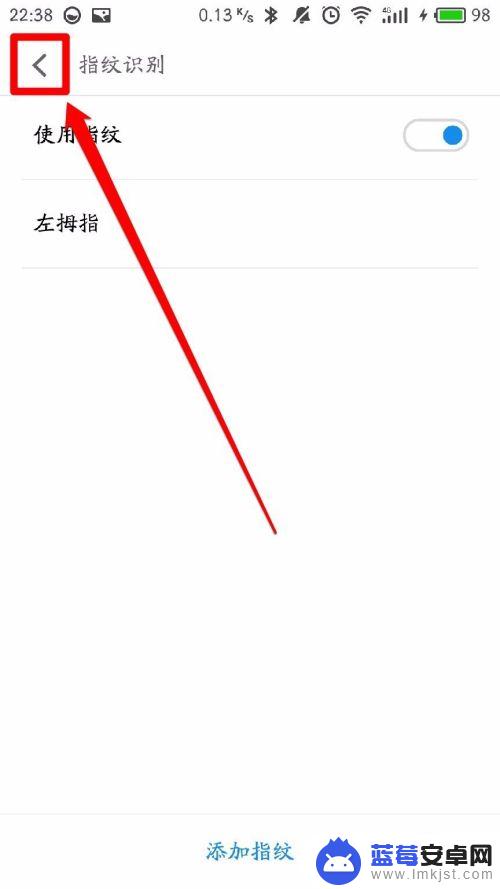
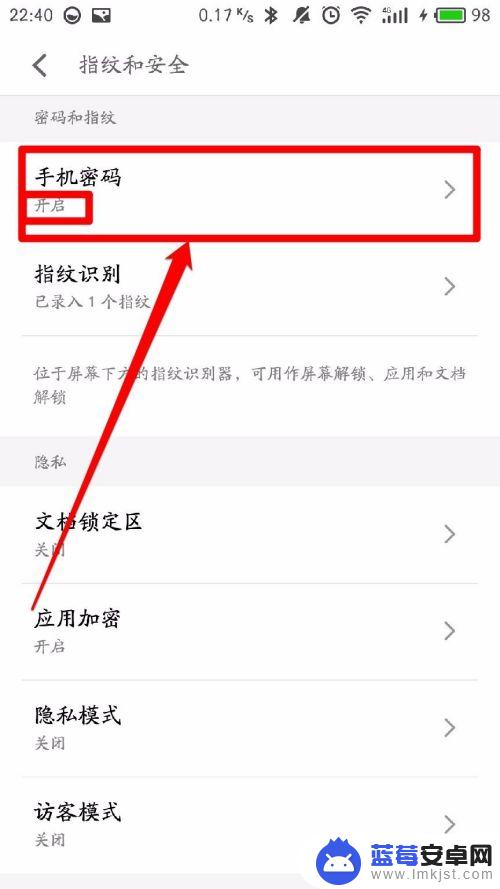
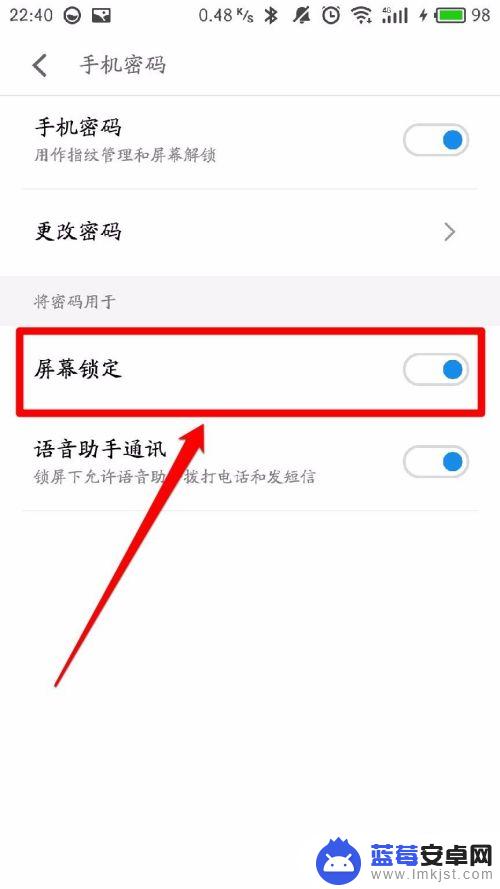
11.当我们再次点亮手机屏幕的时候,我们就可以用我们刚才录好的指纹来解锁手机了(也可以用你设置的手机密码来解锁)
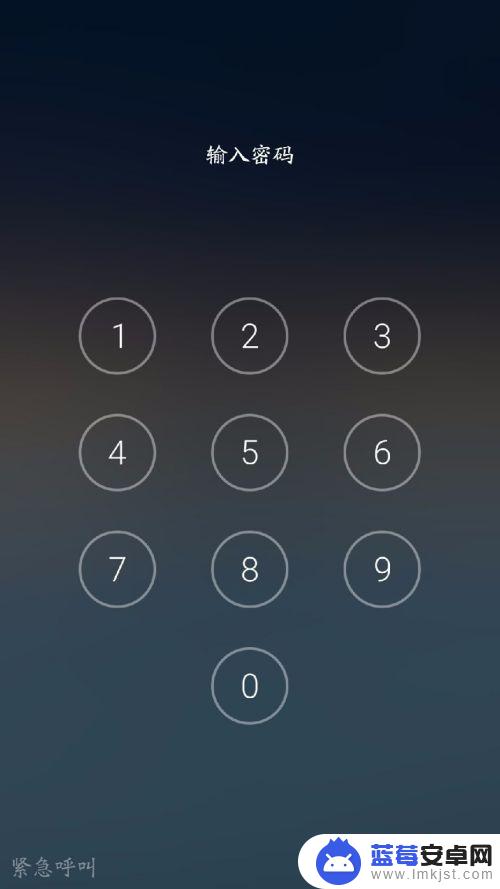
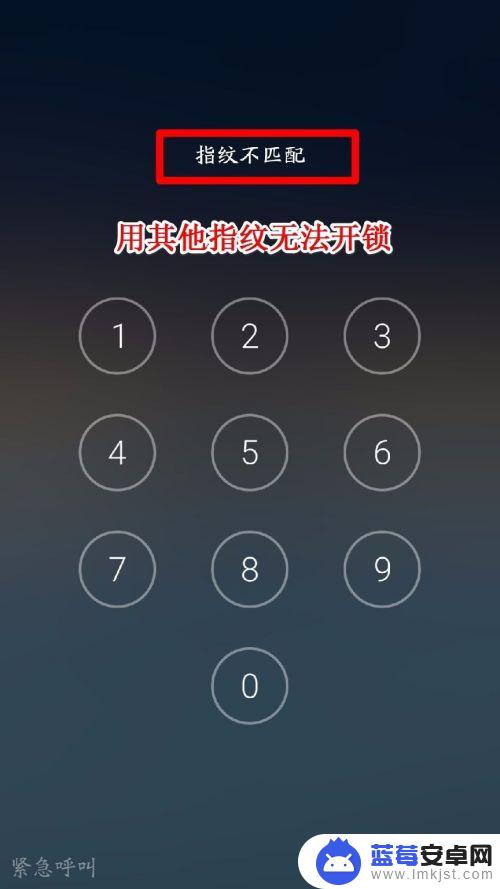
以上就是魅族手机如何重设指纹解锁的全部内容,碰到同样情况的朋友们赶紧参照小编的方法来处理吧,希望能够对大家有所帮助。












